Assalamualaikum dan selamat siang , Pada era dunia modern sekarang ini , teknologi menjadi industri yang berkembang saat ini , baik itu televesi , radio , smartphone , dan komputer. Kita ambil salah satu contoh yaitu komputer , komputer pertama kali diciptakan pada tahun 1961 untuk komersial yang di perkenalkan oleh IBM , komputer ada banyak sekali jenisnya seperti komputer mainfram , midrange , mikro , dan terakhir yaitu super komputer , untuk lebih banyak tau mengenai komputer bisa mampir di artikel ini ( Pengertian Komputer dan CPU ).
Kalo membahas komputer gak lengkap tanpa membahas aplikasinya atau software , salah satu software yang paling digandrungi atau diminati yaitu aplikasi desai grafis seperti , Adobe Photoshop , Adobe Illustrator , SAI , Corel Draw. Disetiap aplikasi desain grafis seperti photoshop pasti mempunyai tool yang berguna untuk membantu kita dalam melakukan pekerjaan pada aplikasi photoshop itu sendiri , disini aku bakalan menjelaskan fungsi fungsi tool di photoshop , aku harap kalian dapat menyimaknya.
- Move Tool : digunakan untuk memindahkan sebuah objek pada layer yang sedak aktif ke tempat lain
- Rectangular Marquee Tool : tool yang berguna membuat seleksi berbentuk kotak.
- Elliptical Marquee Tool : tool yang berguna membuat seleksi berbentuk lingkaran.
- Single Row Marquee Tool : seleksi yang berbentuk horizontal.
- Single Column Marquee Tool : seleksi yang berbentuk vertikal.
- Lasso Tool : membuat seleksi secara tidak aturan dan bebas.
- Polygonal Lasso Tool : membuat seleksi yang kita inginkan secara polygonal , yang dimaksudkan polygonal adalah bersudut sudut.
- Magnetic Lasso Tool : menyeleksi objek dengan cara menempelkan di tepi objeknya tersebut.
- Quick Selection Tool : menyeleksi objek dengan cepat dan mudah , hanya dengan mengklik pada objek maka secara otomatis objek akan mencari dan menambah sisi seleksi dari bidang dengan warna yang sama.
- Magic Wand Tool : menyeleksi objek dengan warna yang sama.
- Crop Tool : membuang dan memotong gambar pada area yang dikehendaki.
- Perspective Crop Tool : bisa menyesuaikan sudut, tidak harus 90 derajat.
- Slice Tool : membuat potongan-potongan foto atau gambar.
- Slice Select Tool : memilih potongan foto atau gambar jika kita ingin menggesernya.
- Eyedropper Tool : mengambil sebuah sample warna pada suatu objek gambar.
- Collor Sampler Tool : melihat penjelasaan lebih detail saat pengambilan sample warna seperti melihat rgb atau cmyk nya.
- Ruler Tool : mengukur lebar dan dimensi tinggi.
- Note Tool : memberikan suatu catatan desain pada suatu karya yang telah dibuat.
- Spot Healing Brush Tool : menghilangkan noda pada objek foto.
- Healing Brush Tool : memproses pengecatan dengan contoh fill yang sudah tersedia untuk memperbaiki objek yang kurang sempurna.
- Patch Tool : memperbaiki foto dengan cara memanfaatkan pola yang terdapat pada sebuah objek.
- Content-Aware Move Tool : memindahkan objek ke bagian yang lain dan secara otomatis dapat menyesuaikan daerah tersebut dengan objek yang ada disekitarnya.
- Red Eye Tool : menghilangkan objek mata yang merah akibat pengambilan foto atau gambar di malam hari.
- Brush Tool : tool objek pengolesan seperti kuas.
- Pencil Tool : tool yang berguna membuat sebuah objek polesan seperti pensil.
- Color Replacement Tool : mengganti warna pada suatu objek.
- Mixer Brush Tool : memberikan polesan kuas dengan mencampurkan warna serta warna pada foto.
- Clone Stamp Tool : mengkloningkan suatu area objek.
- Pattern Stamp Tool : menggandakan sesuatu pola dari sebuah objek
- History Brush Tool : membuat polesan kuas yang di gabungkan dengan perintah terakhir yang tadi kita terapkan.
- Art History Brush Tool : membuat suatu polesan juga yang hampir sama dengan tool diatas , akan tetapi yang membedakannya adalah tool ini lebih bervariasi.
- Eraser Tool : menghapus area objek yang dikehendaki.
- Background Eraser Tool : menghapus background pada area objek.
- Magic Eraser Tool : menghapus pada satu area dengan warna yang sama.
- Gradient Tool : membuat warna pada suatu bidang objek atau layer.
- Paint Bucket Tool : memberi warna pada layer.
- Blur Tool : mengkaburkan atau mengblurkan warna pada objek.
- Sharpen Tool : tool yang berfungsi untuk menajamkan warna.
- Smudge Tool : memberikan efek seperti gosokan jari jemari pada cat basah.
- Dodge Tool : tool yang berfungsi untuk mencerahkan gambar.
- Burn Tool : tool yang berfungsi untuk menggelapkan gambar.
- Sponge Tool : tool yang berfungsi mengubah satu rasi warna suatu gambar.
- Pen Tool : membuat path secara terstruktur.
- Freeform Pen Tool : membuat sebuah path dengan bebas.
- Add Anchor Point Tool : membuat suatu titik anchor pada sebuah objek.
- Delete Anchor Point Tool : menghapus suatu titik anchor pada suatu objek.
- Horizontal Type Tool : menambahkan objek teks horizontal.
- Vertical Type Tool : menambahkan objek teks vertical.
- Horizontal Type Mask Tool : membuat seleksi sebuah text secara horizontal.
- Vertical Type Mask Tool : membuat seleksi sebuah text secara vertical.
- Pat Selection Tool : tool yang berfungsi untuk memilih sebuah objek.
- Direct Selection Tool : memilih titik titik point pada objek path.
- Rectangle Tool : membuat shape dalam bentuk kotak.
- Rounded Rectangle Tool : membuat shape dalam bentuk kota tetapi sisinya tumpul.
- Ellipse Tool : membuat shape dalam bentuk lingkaran.
- Polygon Tool : membuat shape dalam bentuk banyak sisi.
- Line Tool : membuat garis.
- Custom Shape : membuat shape yang telah kita buat.
- Hand Tool : tool yang berguna untuk menggeser suatu gambar hanya didalam dokumen saja.
- Rotate View Tool : tool yang berfungsi untuk memutar gambar di dalam dokumen atau lembar kerja.
- Zoom Tool : memperbesar atau memperkecilkan layer pada sebuah dokumen kerja.
- Set Foreground And Background : mengatur warna layar depan dan layar belakang.
- Quick Mask Mode : mengelola file berupa foto kedalam mode normal dan juga quick mask.
- Standard Screen Mode : merubah tampilan kestandar , yang dimaksudkan standard disini ialah dalam screen mode ini masih terdapat tool box , menu bar , susunan layer , dll.
- Full Screen Mode With Menu Bar : screen mode yang menampilkan secara full screen tetapi tetap masih ada tool box , menu bar , dllnya.
- Full Screen Mode : hanya menampilkan layer saja.
Demikianlah postingan aku kali ini mengenai fungsi fungsi tool di photoshop , maka dari itu aku ucapkan sekian dan terima kasih.



















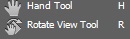
























0 komentar